Android a avut un drum lung când vine vorba de capabilitățile de navigare, grație Chrome, dar experiența de lectură pe unele site-uri cu resurse intensive rămâne o problemă. Dacă o pagină web este încărcată cu anunțuri și alte completări enervante, lectura poate deveni greoaie cu toate distragerile. În timp ce există aplicații cum ar fi Pocket, Instapaper etc., care vă permit să citiți articole de pe web într-o experiență fără dezordine, ce se întâmplă dacă doriți să citiți un articol chiar în clipa de la Chrome? Ei bine, acolo modul de citire de pe Chrome vine la îndemână.
Dacă ați folosit browserul Microsoft Edge, trebuie să fiți conștient de modul Reader, care elimină tot textul și imaginile, făcând articole mult mai curate și mai ușor de citit. Din fericire, Chrome pe Android include și un Mod Reader, dar Google nu-i permite să-l acorde pentru toată lumea. Cu toate acestea, există o modalitate de ao permite.
Deci, fără alte idei, iată cum puteți activa Modul Reader în Chrome pe Android:
1. Deschideți Chrome pe telefonul smartphone sau pe tableta dvs. Android și introduceți "chrome: // flags" în bara de adrese / căutare și apăsați enter. Pagina Flags Chrome se va deschide.

Notă : dacă nu știți, Chrome Flags reprezintă un set de funcții experimentale și opțiuni îngropate în Chrome pentru dezvoltatori și tinkerers. Puteți să consultați ghidul nostru detaliat despre Steagurile Chrome, dacă doriți să aflați mai multe.
2. Apăsați butonul cu trei puncte din colțul din dreapta sus și atingeți " Find in page ". Căutați " Modul cititor " și veți vedea opțiunea " Declanșarea modului de citire " setată la "Implicit".

3. Schimbați-l la "Întotdeauna", dacă doriți să forțați modul Reader pe fiecare pagină web sau selectați " Apare ca articol ", ceea ce permite detectarea articolelor Chrome. Vă vom recomanda opțiunea " Întotdeauna ", deoarece aceasta funcționează de fiecare dată spre deosebire de celelalte opțiuni, care nu au reușit să detecteze articole pentru noi. Apoi, apăsați butonul " Relansare acum " din partea de jos pentru a salva aceste setări și pentru a relansa Chrome.

4. Odată activat, veți vedea un buton "Efectuați o pagină mobilă" la sfârșitul paginii web . Puteți apăsa pur și simplu butonul pentru a deschide pagina în modul Reader sau în vizualizarea prietenoasă pentru dispozitive mobile.

Acum citiți articole pe telefonul dvs. smartphone Android fără nici o distragere a atenției cu Chrome
Ați fi de acord că pașii pentru a activa modul Reader în Chrome sunt destul de simpli, deci nu ar trebui să aveți nicio problemă care să o permită. De asemenea, este important să rețineți că, deși este o caracteristică experimentală, a funcționat destul de bine pentru noi de cele mai multe ori. Deci ce mai aștepți? Deschideți Chrome pe dispozitivul dvs. Android și activați modul Reader pentru a începe să citiți fără nici o distragere a atenției. Spuneți-ne în secțiunea de comentarii de mai jos dacă vă confruntați cu probleme sau aveți nevoie de ajutor.
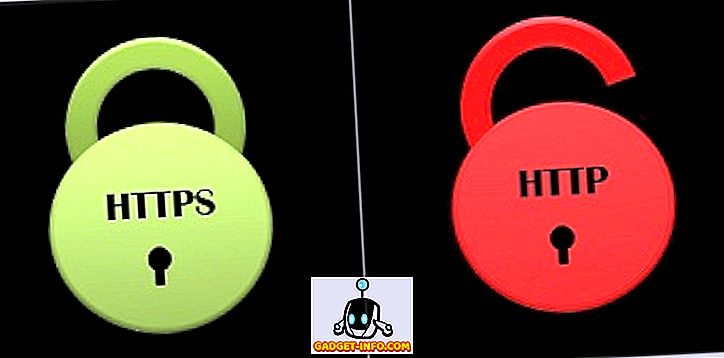








![social media - Schimbarea tendințelor pe Internet în 2011 [Infographic]](https://gadget-info.com/img/social-media/810/sharing-trends-internet-2011-2.jpg)